
- Kérjük, magyarázza meg, hogy miért nem működnek a Windows 7 újratelepítése után az elülső hangpanel, a Realtek hangkártya, és az alaplap CD-jéről telepítettem a hangillesztőket, telepítve van a Realtek manager, és van-e hang az operációs rendszerben. De a fejhallgatót csatlakoztatom az előlaphoz, és nincs hang, hang hallatszott az operációs rendszer újratelepítése előtt. Georgy.
- 2. levél Válaszolj erre a kérdésre, nemrégiben alapértelmezettre állítottam alapértelmezett (alapértelmezett) BIOS-ot, és most már van az első hangsor nem működik, azt mondják, hogy telepítenie kell a Realtek diszpécsert a hálózatra, de még soha nem volt, tehát valami másban van, valószínűleg a BIOS-beállításokban. Anton.
- 3. levél Miért nem hangzik a fejhallgató a Windows 7 rendszerben, amikor az előlapra csatlakoztatom? Hangkártya Realtek. Az egyik internetes fórumon azt tanácsoltam, hogy lépjen be a lejátszási eszközökbe, és csak kapcsolja be a fejhallgatót, de nem tudom megtenni, mert a nagyfelbontású audió támogatással ellátott eszköz rá van írva. Nincs csatlakoztatva, és ha rákattintasz a jobb egérgombbal, akkor ez a menü jelenik meg, és amint láthatja, letilthatja, nem pedig engedélyezheti. Az egyik oldalon azt is olvastam, hogy át kell mennie a Start-> Vezérlőpult-> Hang - oldalon a Play vagy a Felvétel lapon válassza ki a megfelelő eszközt, majd kattintson az Alapértelmezés elemre, de ez sem segít. Christina.

Az első hangsor nem működik
Ez a baráti cikk mind a Windows 7, mind a Windows 8 és a Windows XP számára egyaránt alkalmas. Ha különbség van, akkor feltétlenül megmutatom, hol.
Az első kérdésre adandó válasz. Nézzünk egy nem működő első hangsávval foglalkozni, mindenekelőtt a legtöbb esetben, hogy működjön, telepítenie kell a Realtek diszpécsert. Ha telepítette, akkor annak ikonjának a tálcán kell lennie,

ha nincs ott, lépjen a Start - Vezérlőpult - Realtek Manager elemre. Windows 7-en

Windows XP rendszeren
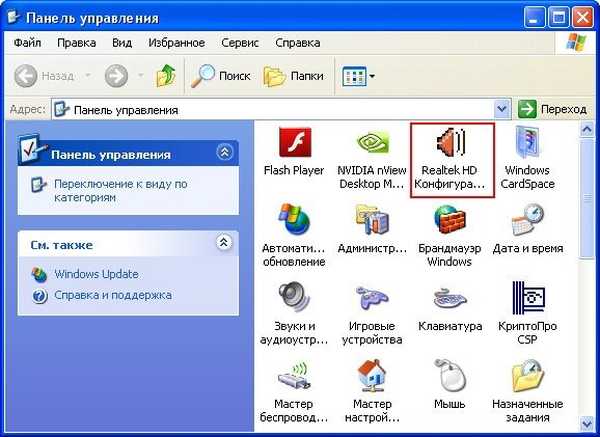
ha ott szintén hiányzik, próbálja meg megtalálni a mappában
Amikor elindítja a Realtek kezelőt a Windows 7 rendszerben, kattintson a Hangszórók gombra, majd kattintson a jobb felső sarokban lévő sárga mappára, és megjelenik a Csatlakozó beállításai ablak.,
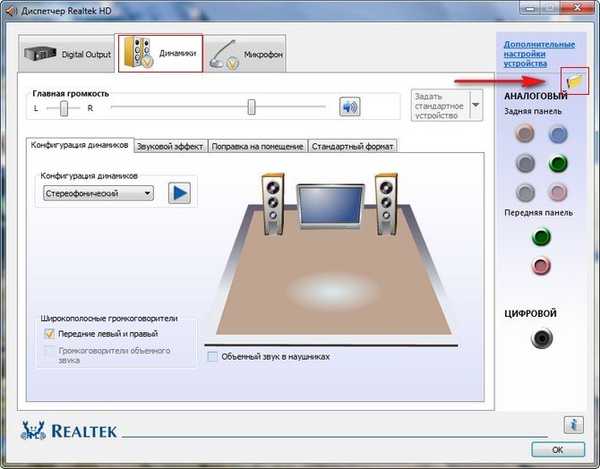

A Windows XP rendszerben a Realtek Manager kicsit másképp néz ki, de a lényeg ugyanaz. Bal egérgombbal kattintson a gombra egy csavarkulccsal

és a megjelenő ablakban jelölje be az Előlapi aljzatok meghatározásának letiltása és az OK lehetőséget,

az első hangsornak működnie kell.
Ezen az ablakon kattintson a Speciális eszközbeállítások gombra, és beállíthatunk mindent, amire szükségünk van, például ellenőrizhetjük az elemet - Némítsuk el a hátsó kimeneti eszköz hangját, amikor a fejhallgató elülső kimeneti eszközét csatlakoztatjuk. Ez azt jelenti, hogy amikor fejhallgatót csatlakoztat az elülső hangpanelhez, az alaplap hátuljához csatlakoztatott hangszórók azonnal kikapcsolnak.
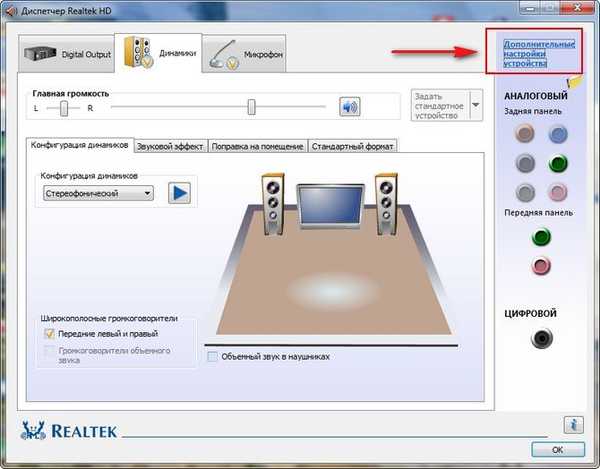
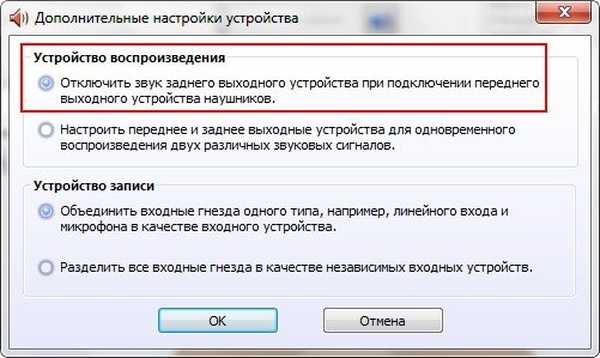
Most megválaszolom a második levelet. Vannak barátok, akik telepítették a hangkártya illesztőprogramjait, és a hang jelen van a rendszerben, de az elülső hangpanel nem működik, ennek általában két oka van..
- Megjegyzés: Az AC'97 egy elavult szabványos audiokódek, azt állíthatják, hogy egy veteránt az 1997-ben fejlesztettünk ki, az alaplapokon, valamint az előlapi audio megoldásokkal rendelkező esetekben. Az alaplapba beépített hang alrendszer azonban az újabb szabvány - High Definition Audio vagy HD Audio - szerint működik, ezért előfordulhat, hogy az elülső hangpanel nem működik. Az Intel High Definition Audio az Intel által 2004-ben kifejlesztett audio codec-ek viszonylag új specifikációja, amely jobb digitális hangminőséget, megnövelt csatornák számát és nagyobb sávszélességet jelent, mint az AC'97..
Indítsuk újra a BIOS-t. Lépjen a Speciális elemre, majd a Beépített eszközök konfigurálása elemre
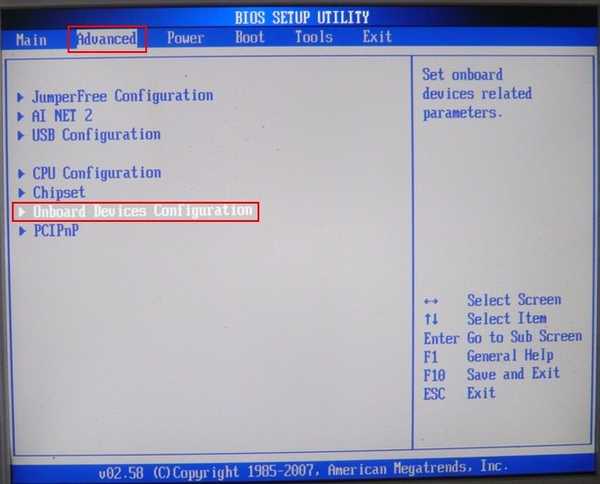
és végül, az előlapi típusú hangpanelért felelős opció, úgy is nevezik:
Az előlap támogatási típusa, nagyfelbontású előlapi audió, örökölt előlapi hang, alapértelmezés szerint a HD Audio helyzetben van,
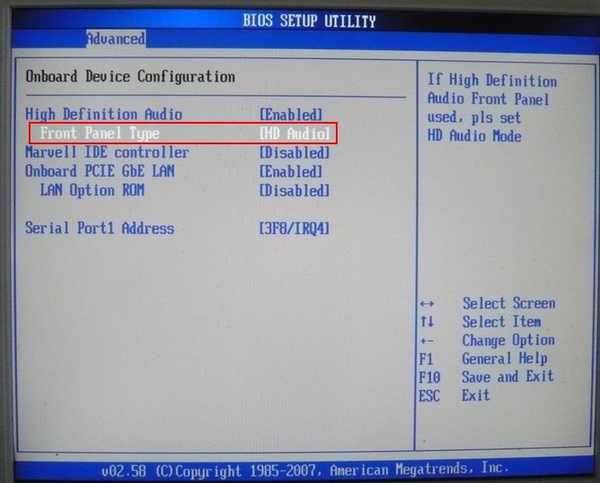
helyezze át az [AC97] helyzetbe, mentse el a megváltoztatott beállításokat és lépjen ki a BIOS-ból. Indítás után az elülső hangsornak működnie kell.
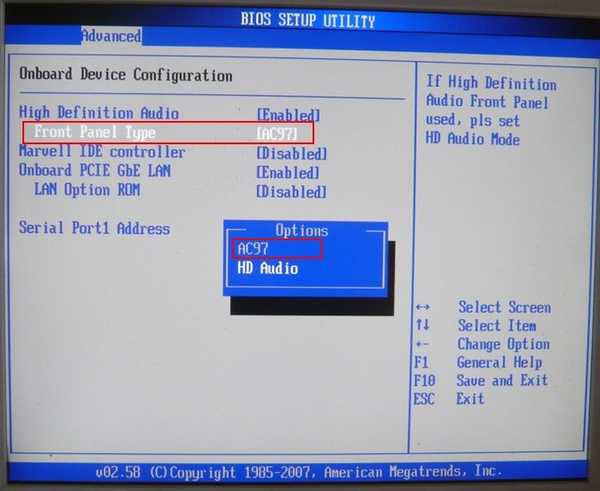
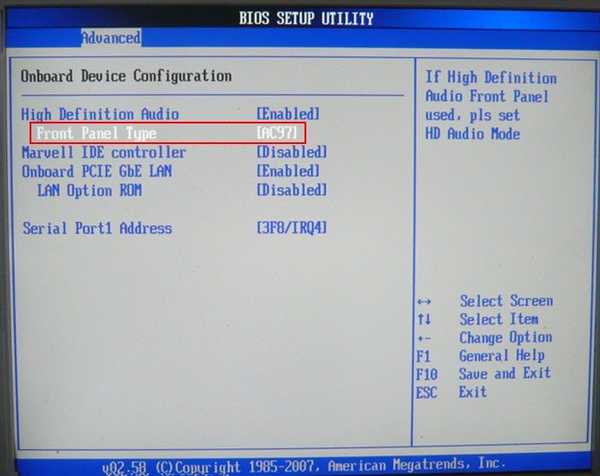
Barátaim, ha az AC'97 elülső hangszínt csatlakoztatja a High Definition Audio specifikációs alaplap AAFP csatlakozójához,
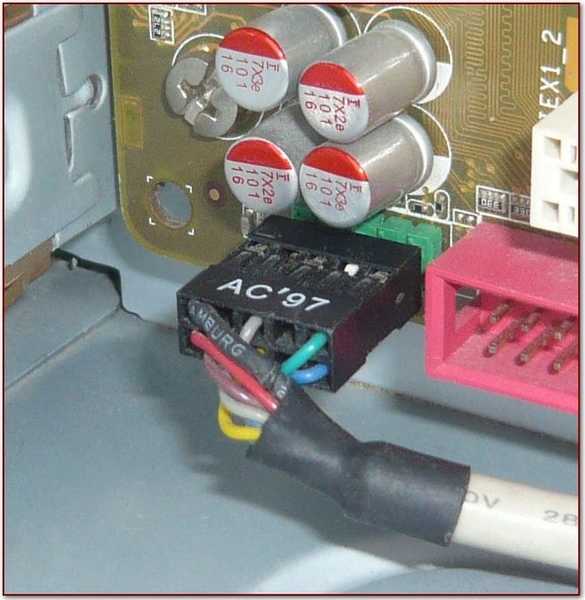
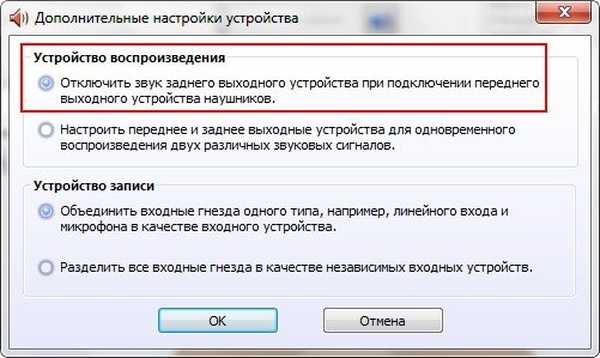
Kétféle módon van lehetőség: az egyik az újraforrasztás (nem annyira egyszerű), a második az, hogy új tokot vásárol, a HD Audio elülső hangpaneljének támogatásával, és ha új számítógépet vásárol, ellenőrizze az eladót, ne lepődj meg, ha új rendszeregységet vásárolsz egy nem specializált szupermarketben, szembenézniük kell a tanácsadók teljes tudatlanságával ebben a kérdésben.
Nos, utoljára ellenőrizni kell, hogy az elülső hangpanel nem működik-e? Csatlakoztatva van-e az alaplaphoz kábellel, néha elfelejtette csatlakoztatni a számítógép összeszerelésekor, mint ebben a képernyőképen.
Elfelejtettük csatlakoztatni az AC'97 elülső hangsor kábelt az AAFP csatlakozó analóg audio előlapjára az alaplapon.

Nos, a Christine-től kapott harmadik levélből telepítettünk egy illesztőprogram új verzióját a hivatalos webhelyről, és konfiguráltuk az elülső hangpanelt a Realtek kezelőben. Mindent a cikkünkben írunk: Hogyan telepítsük az illesztőprogramot részletesen.

Cikkcímkék: Sound BIOS Iron és perifériák











